他の GetGenie AI テンプレートと同様 段落コンプレッサー テンプレートも充実しています。段落を圧縮し、SEO に最適化された文章も提供します。また、マーケティング担当者は、このマスター ツールを利用してコンテンツを充実させ、より多くの視聴者を引き付けることができます。
ここではステップを使用してフレームワークを示しました。使い始める前の簡単なプロセスを学びましょう。
GetGenie AI 段落圧縮フレームワークの作業テクニック #
を操作するには 2 つの異なる方法があります。 段落の圧縮 フレームワーク。
GetGenie ダッシュボードの使用 #
ナビゲート– WordPress 管理者ダッシュボード → 1. Genie を入手 → 2. AI ライティング → 検索 段落の圧縮 テンプレート → 4. テンプレートを選択してください そして使い始める
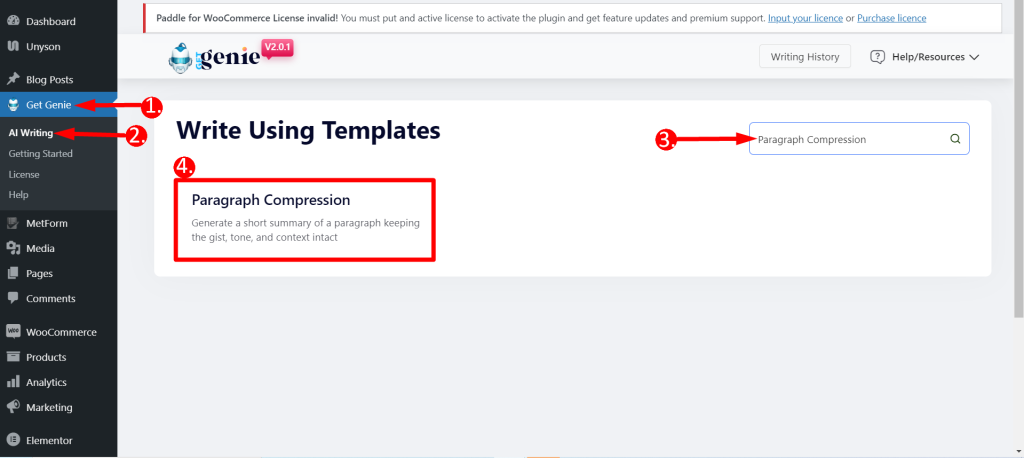
- を入力してください 段落 箱の中
- どれかを選択してください 言語 あなたの好みに基づいて
- 出力の選択 トーン
- をセットする 創造性レベル あなたの希望に応じて (最大5個まで)。レベルは、どの程度のクリエイティブな出力が必要かを定義します。数値が大きいほど、よりクリエイティブな出力が得られます。
- をセットする 結果の制限 あなたの希望に応じて(10まで)。これにより、生成する出力の種類が何種類になるかが決まります。
- ついに、 「書き込み」をクリックします
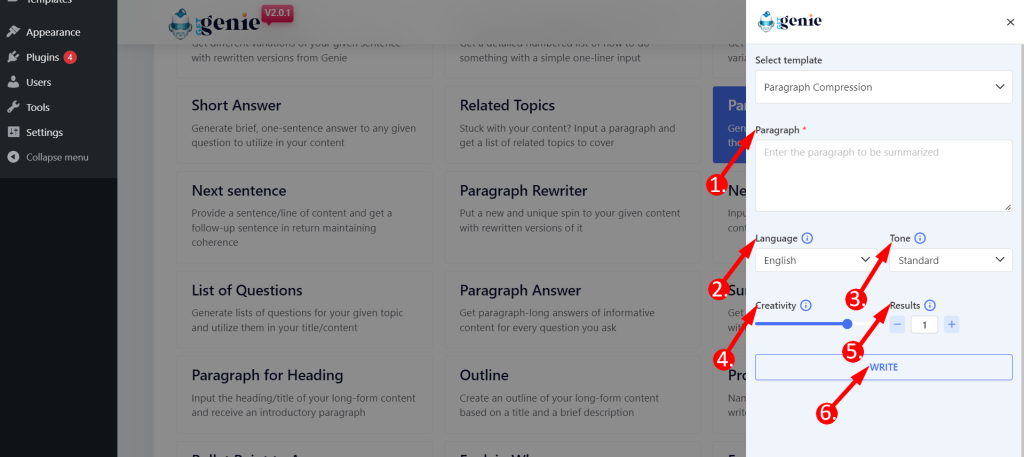
これは、テンプレートを使用して出力を生成する方法です。
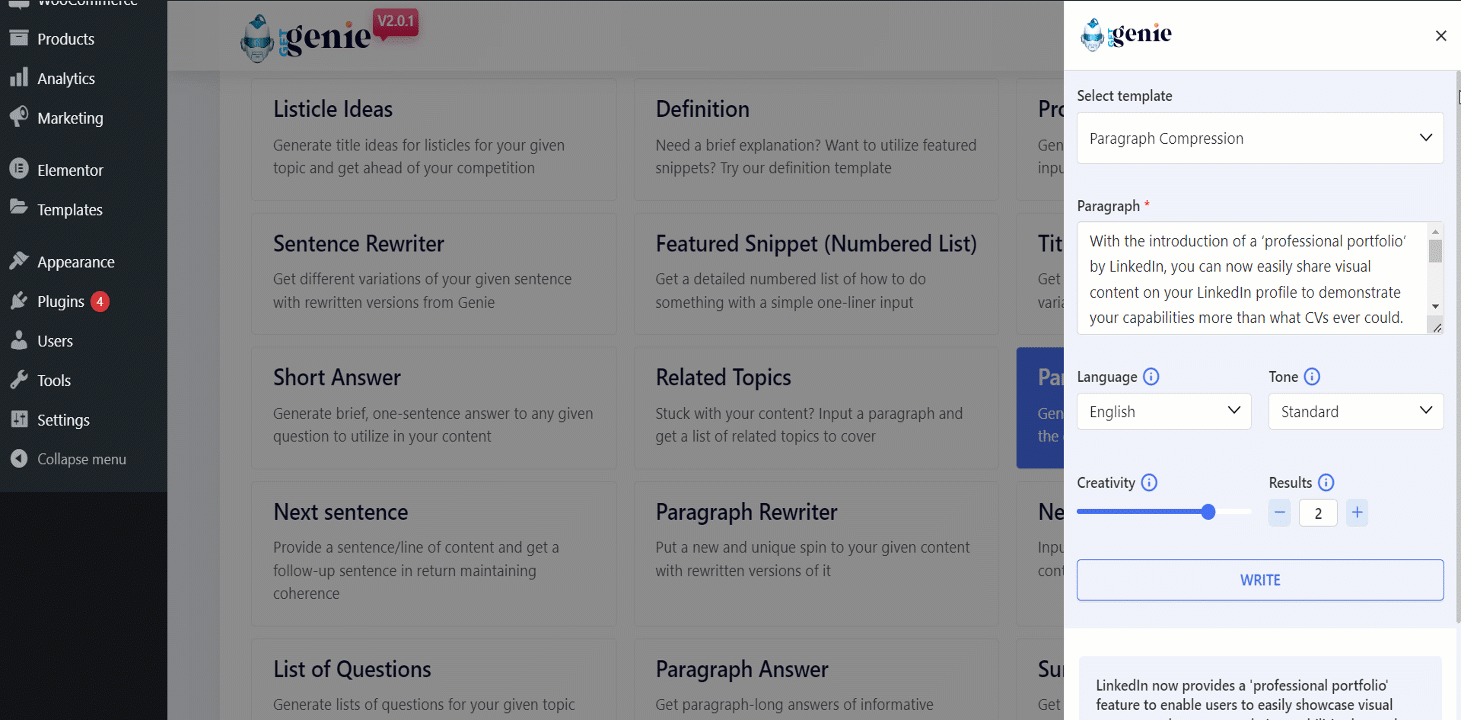
あなたはできる 使用したいコンテンツをクリックするとクリップボードにコピーされます。次に、好きな場所に貼り付けます。この方法で、完璧に要約された段落のトラフィックが増え始めます。
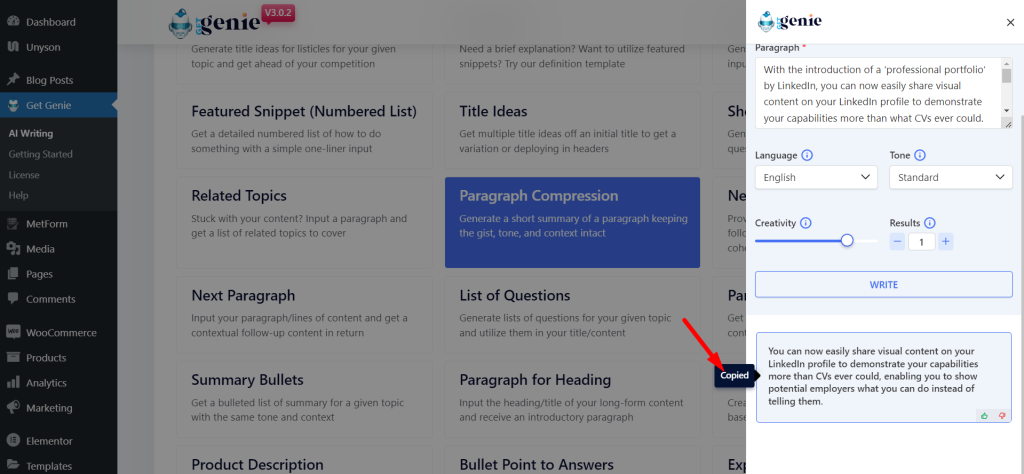
投稿/ページ内で段落圧縮テンプレートを使用する #
- WordPressメニューから「投稿/ページ」に移動します。
- 新しい投稿/ページを作成するか、古いコンテンツを編集します
- クリック 私のために書いてください.
- クリック 段落の圧縮.
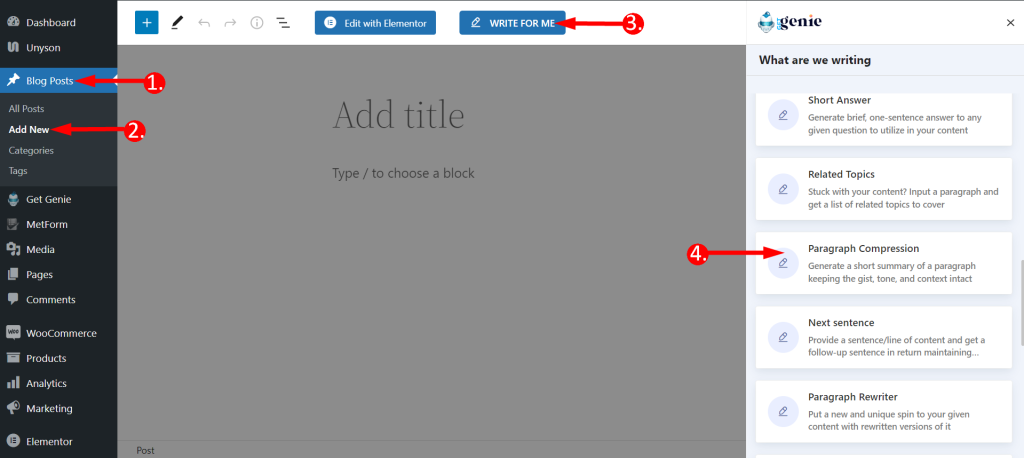
最初のテンプレート パネルがここに表示されます。コンテキストを設定し、創造性と出力制限を設定します。 「書き込み」ボタンをクリックします。 GetGenie AI によって作成されたコピーが見つかります。
その上 コピーするコンテンツをクリックするだけで、右上隅の青い「+」アイコンをクリックすることもできます。 コンテンツの内容を選択し、投稿に直接挿入します。
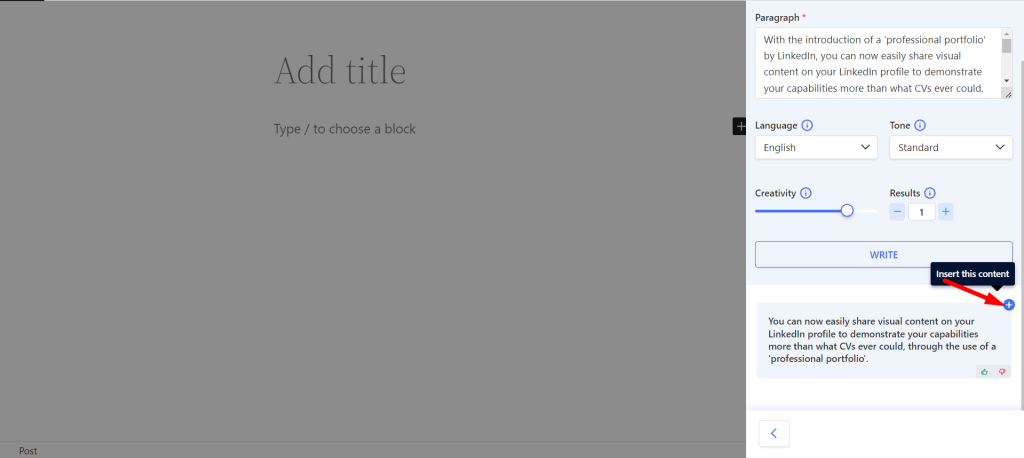
ショートカットキーを使用した段落圧縮テンプレート #
使用する バックスラッシュ(\) 発見できる 段落の圧縮 コンテンツの作成中または編集中。
- タイプ バックスラッシュ(\)段落圧縮n コンテンツを書いているときに
- 探す 段落の圧縮 オプションボックスから
- 選択して残りの手順は同じです
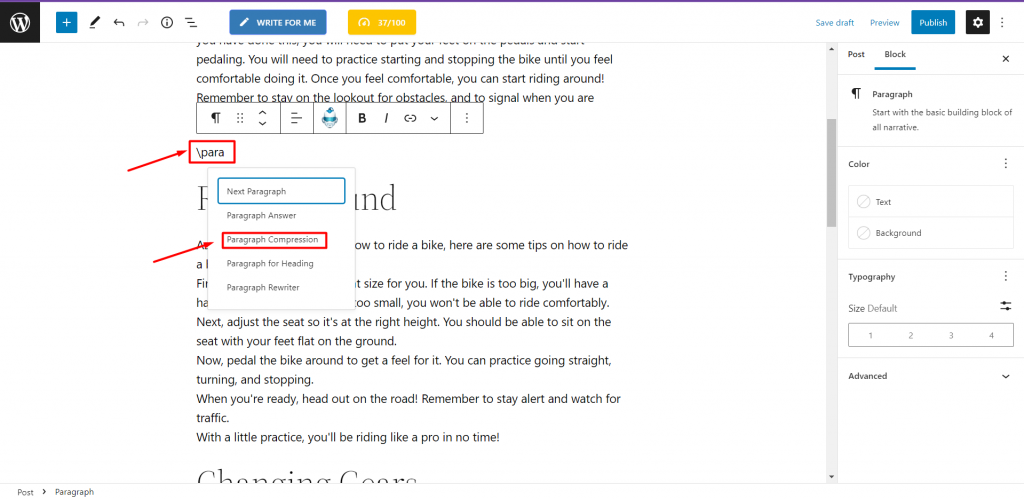
ご利用いただけるようになりましたら幸いです の pアラグラフ圧縮r テンプレートをスムーズに作成し、段落を高速に圧縮します。 GetGenie AI は信頼できます 段落をより扱いやすい長さに圧縮します。 GetGenie AI を使用する 今日!
GetGenie を使用した段落圧縮のレシピ #
以下は、入力段落に基づいた GetGenie による段落圧縮の例です。
入力 #
段落: LinkedIn による「プロフェッショナル ポートフォリオ」の導入により、LinkedIn プロフィールでビジュアル コンテンツを簡単に共有して、これまでの履歴書以上に自分の能力を証明できるようになりました。ポートフォリオ作品からプレゼンテーション、ビデオまで、Web ページからコンテンツをインポートしたり、お気に入りの作品をコンピューターから直接アップロードしたりすることで、自分の作品をプロフィールに表示できるようになりました。潜在的な雇用主にあなたに何ができるかを伝えるのではなく、あなたの仕事を見せて、それ自体を語らせてください。 言語: 英語 トーン: 標準 創造性: 4 結果: 1
出力 #
1. LinkedIn では、プレゼンテーションやビデオなどのビジュアル コンテンツをプロフィールと共有するためのプロフェッショナルな方法を提供できるようになりました。 2. LinkedIn の新しい「プロフェッショナル ポートフォリオ」では、ビジュアル コンテンツを共有して、履歴書よりも自分の能力を証明できます。




